Jak dodawać zakładki do wiadomości WhatsApp za pomocą funkcji gwiazdki
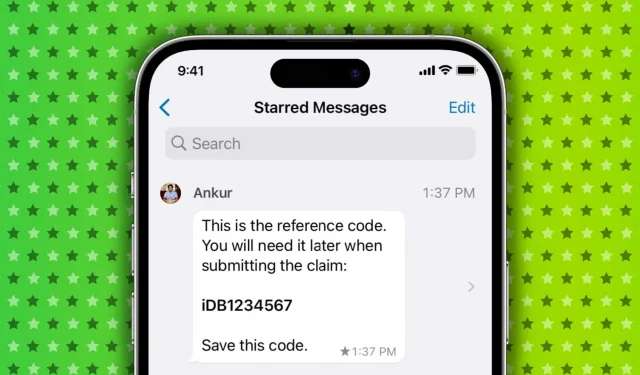
WhatsApp umożliwia dodanie do zakładek dowolnej wybranej wiadomości w rozmowie poprzez nadanie jej gwiazdki. Ten przewodnik pokazuje, jak oflagować (★) lub usunąć flagę wiadomości WhatsApp i uzyskać dostęp do wszystkich oznaczonych wiadomości w jednym miejscu na iPhonie.
Po co oznaczać wiadomości w WhatsApp
Stare wiadomości są zakopane pod nowymi, a znalezienie konkretnej wiadomości na długiej liście staje się trudniejsze. W ten sposób, jeśli otrzymasz ważny tekst, do którego będziesz musiał odnieść się później w przyszłości, możesz po prostu oznaczyć wiadomość flagą i pozostanie ona zapisana w szybko dostępnej sekcji Wiadomości oznaczone gwiazdką.
Jak dodać zakładkę lub dodać zakładkę do wiadomości w WhatsApp
- Otwórz WhatsApp i rozpocznij rozmowę indywidualną lub grupową.
- Stuknij i przytrzymaj wiadomość, zdjęcie, film lub dokument, a następnie stuknij Gwiazdka.
- Spowoduje to dodanie małej gwiazdki ★ do tej wiadomości, oznaczającej, że została ona dodana do zakładek. Możesz zaznaczyć zarówno odebrane, jak i wysłane wiadomości.
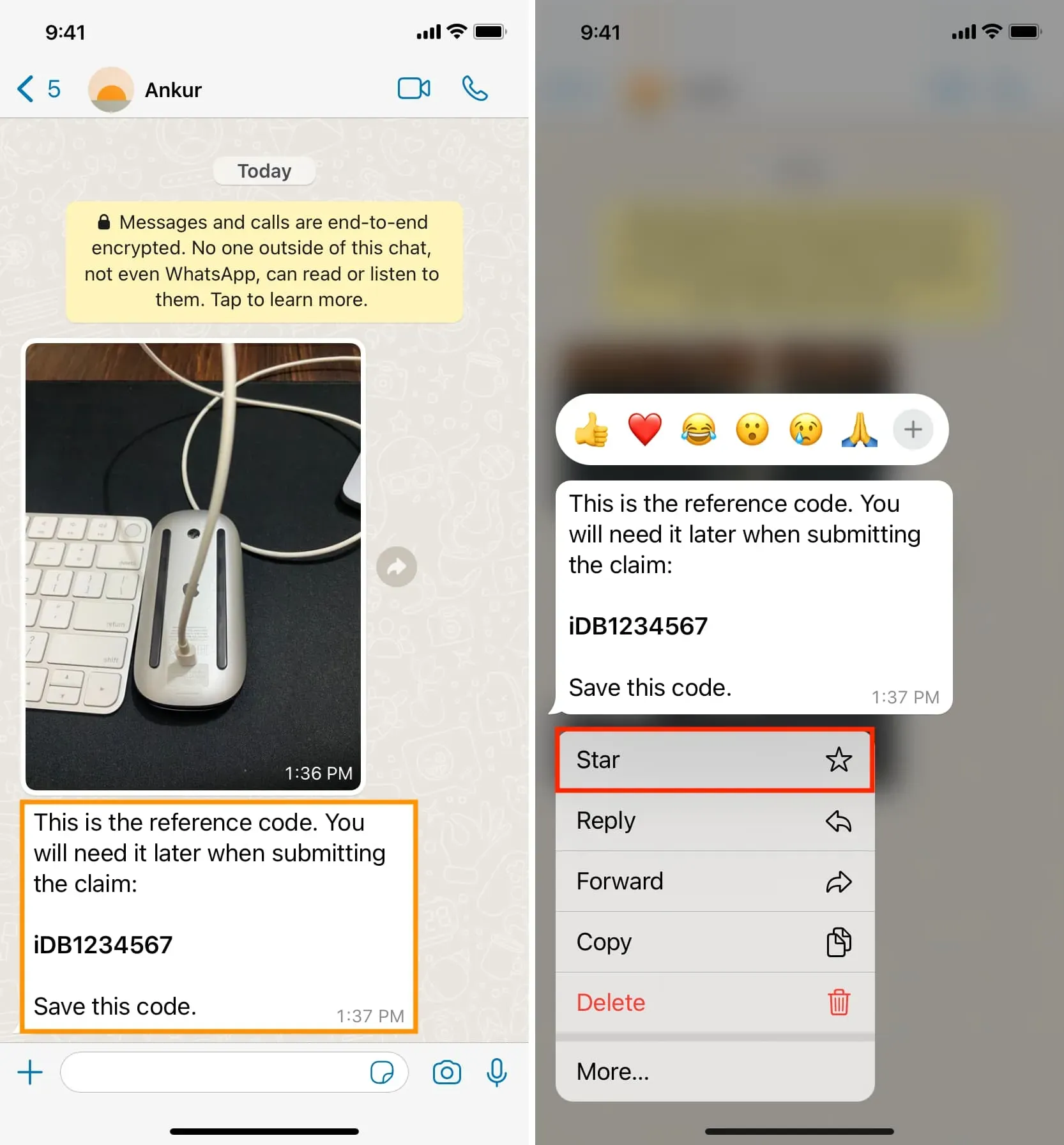
Dostęp do wszystkich wiadomości WhatsApp dodanych do zakładek
Możesz zobaczyć wszystkie oznaczone gwiazdką posty określonej osoby w jednym miejscu. WhatsApp ma również centralną lokalizację, która zawiera listę wszystkich wiadomości z różnych czatów, oznaczonych zakładkami.
Zobacz wszystkie wiadomości oznaczone gwiazdką w jednym czacie
- Otwórz WhatsApp i stuknij nazwę osoby lub grupy albo numer telefonu komórkowego, aby zobaczyć ich czat z Tobą.
- Stuknij ich imię i nazwisko lub numer u góry ekranu konwersacji.
- Przejdź do sekcji Posty oznaczone gwiazdką, aby zobaczyć wszystkie posty, które dodałeś do zakładek dla tej osoby.
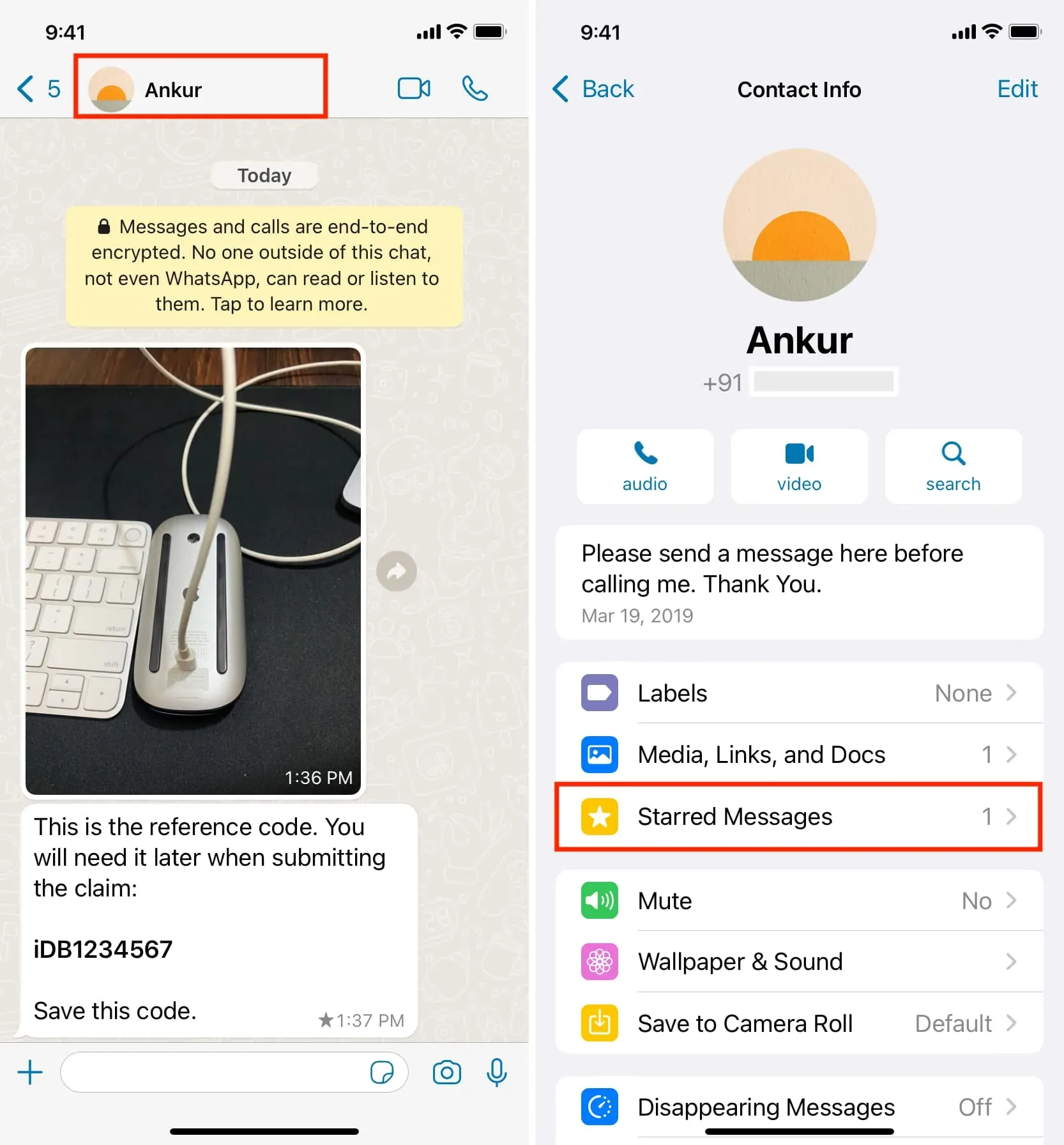
Wyświetl wszystkie oflagowane posty
- Przejdź do WhatsApp i kliknij „Ustawienia”.
- Stuknij Wiadomości oznaczone gwiazdką, a wyświetli się lista wszystkich wiadomości, które kiedykolwiek dodałeś do zakładek we wszystkich czatach.
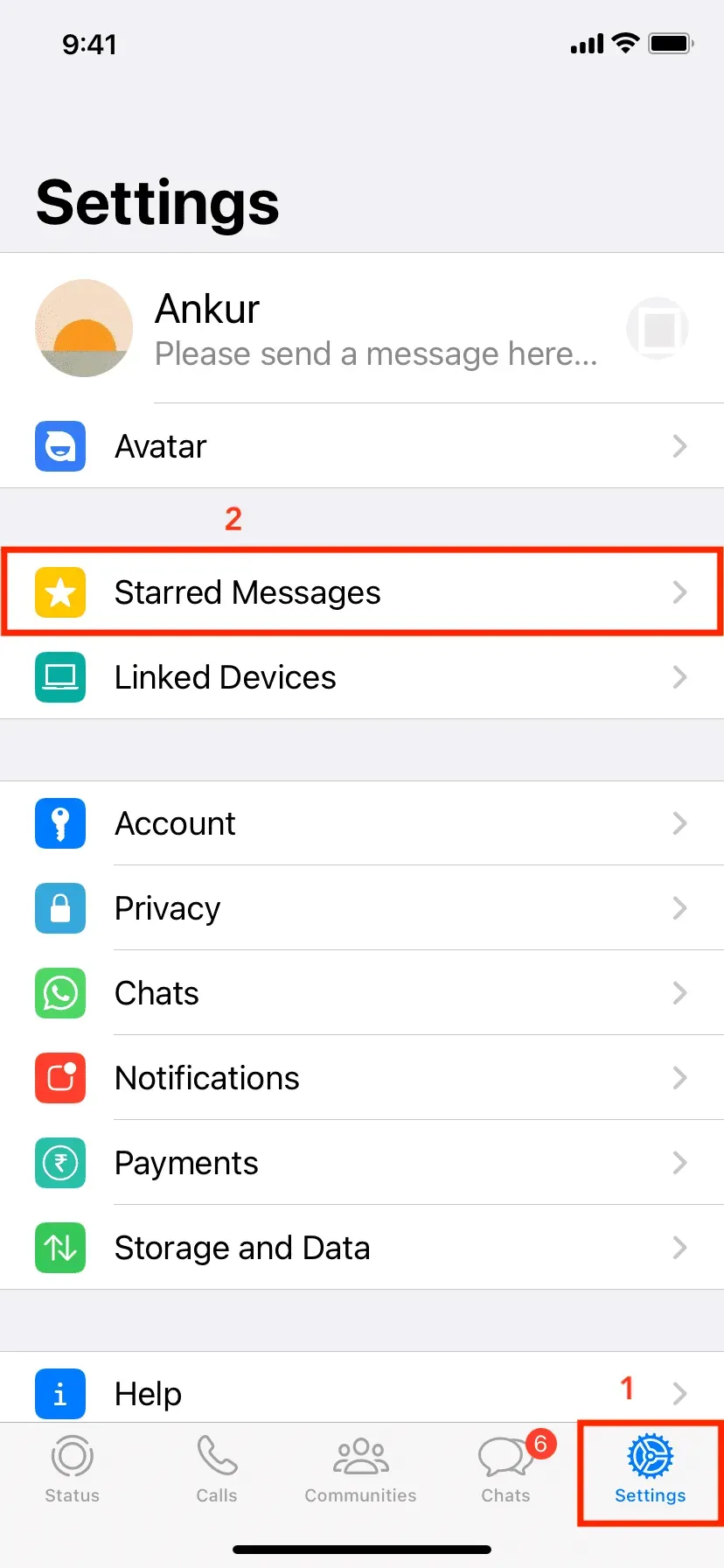
Na obu powyższych ekranach możesz:
- Stuknij oflagowaną wiadomość, a zostaniesz przeniesiony do dokładnej pozycji, daty i sygnatury czasowej w konwersacji, kiedy oflagowana wiadomość została wysłana.
- Kliknij Edytuj > wybierz wiadomości, a następnie wykonaj szereg działań, takich jak przekazanie, usunięcie flagi, udostępnienie lub usunięcie.
Jak odznaczyć wiadomości WhatsApp
- Przejdź do rozmowy WhatsApp.
- Przewiń czat, aby znaleźć oflagowaną wiadomość. Teraz dotknij i przytrzymaj oflagowaną wiadomość, a następnie dotknij Usuń flagę.
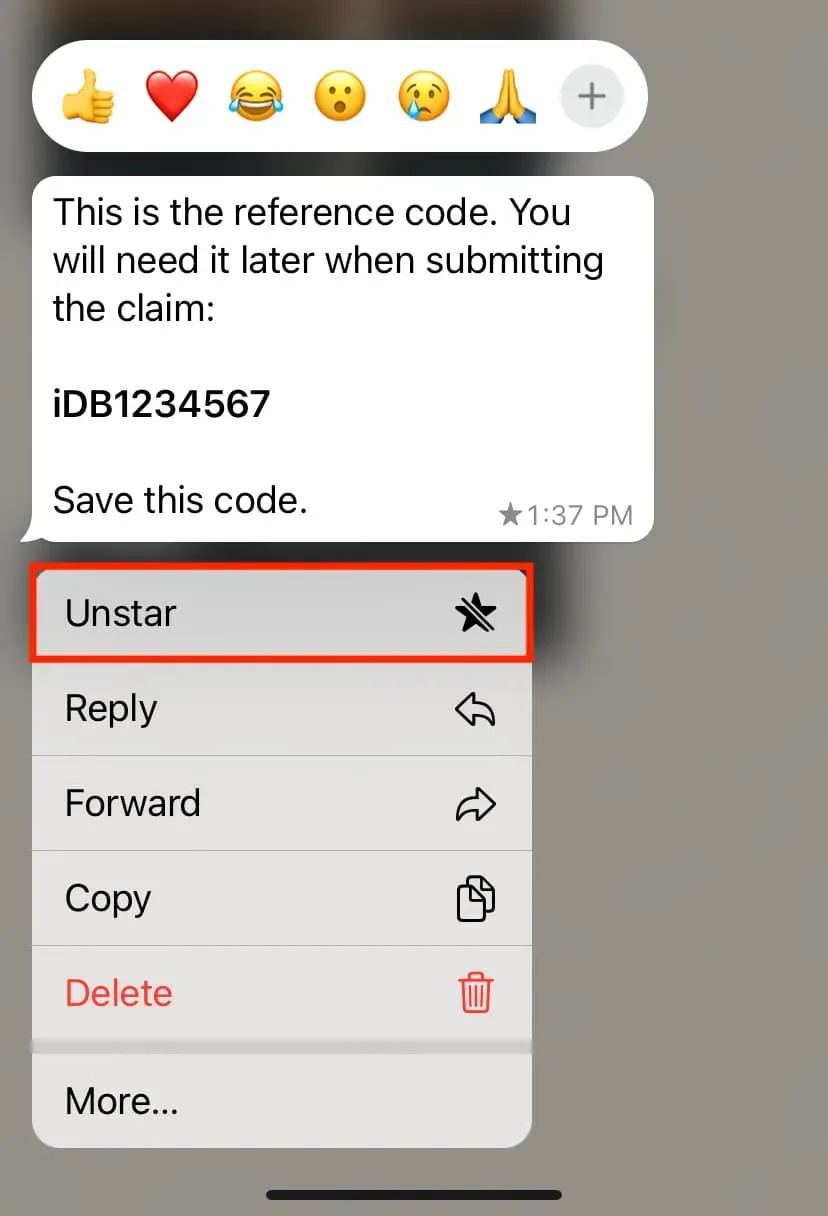
Ponadto możesz również usunąć zaznaczenie wiadomości, przechodząc do ekranu Wszystkie wiadomości oznaczone gwiazdką .
Często zadawane pytania
Co dzieje się z oznaczonymi wiadomościami po usunięciu czatu WhatsApp?
Gdy dotkniesz i przytrzymasz rozmowę WhatsApp, a następnie stukniesz Usuń czat > Usuń czat, wszystkie wiadomości w tej rozmowie zostaną usunięte, w tym wiadomości oflagowane. Jeśli jednak przesuniesz palcem w lewo na Czat > Więcej > Wyczyść czat, będziesz mieć możliwość usunięcia wszystkich wiadomości lub usunięcia wszystkich wiadomości z wyjątkiem oznaczonych. Jeśli wiadomości oznaczone zakładkami są ważne, wybierz opcję Usuń wszystkie z wyjątkiem oznaczonych gwiazdką.
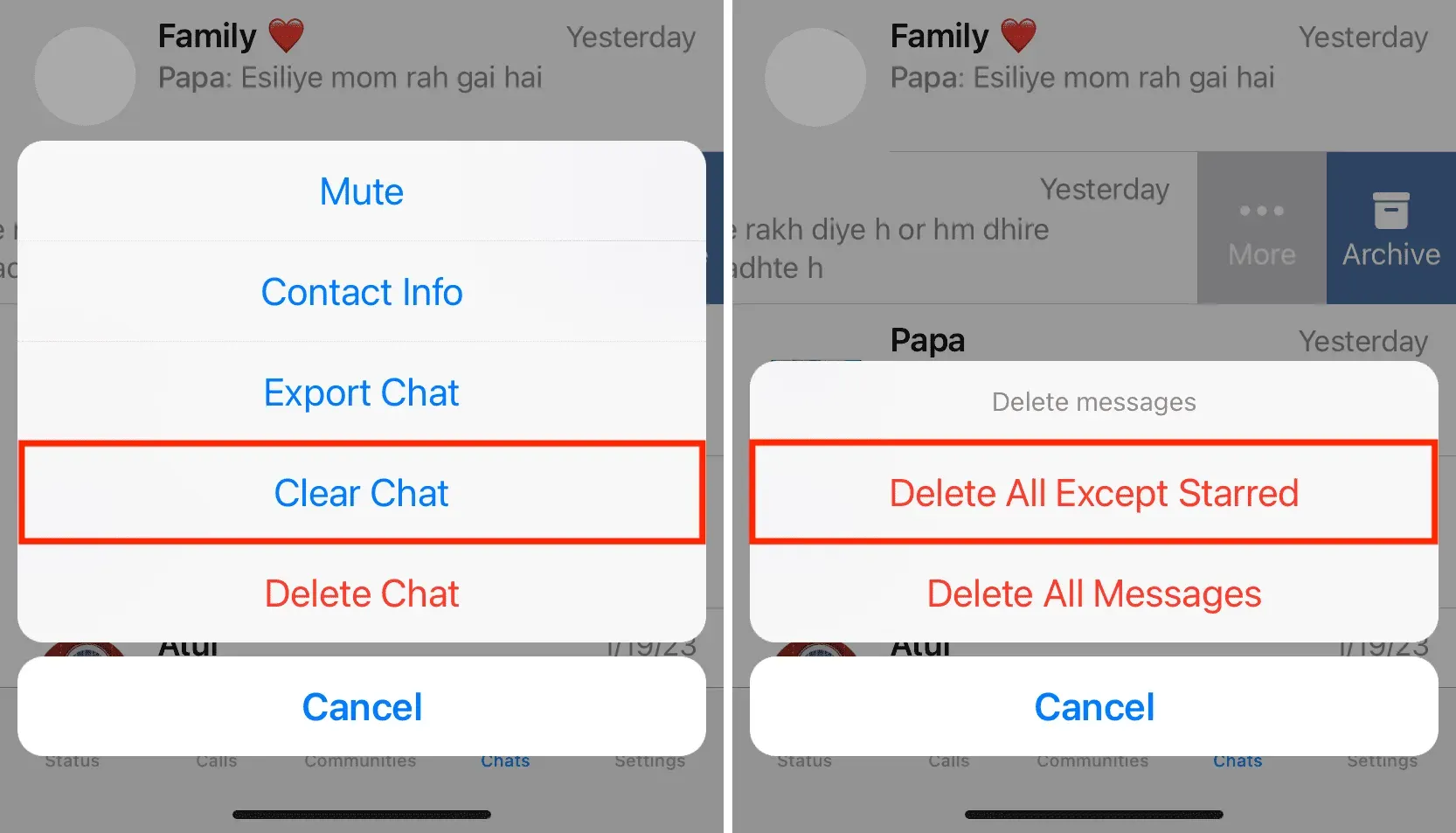
Jak oflagować lub usunąć flagę wiadomości w WhatsApp Web?
Otwórz rozmowę i kliknij strzałkę, aby wyświetlić tekst. Teraz wybierz Zgłoś lub Odznacz.
Czy wiadomości oznaczone gwiazdką są synchronizowane z innymi urządzeniami?
Tak. Jeśli oznaczysz wiadomość na swoim iPhonie i przejdziesz do WhatsApp na komputerze Mac w oficjalnej aplikacji lub przeglądarce, zobaczysz, że ta sama wiadomość jest tam również oflagowana.
Czy mogę zaznaczyć wiele postów jednocześnie?
Niestety, nie możesz wybrać i zaznaczyć wielu wiadomości WhatsApp jednocześnie na iPhonie.



Dodaj komentarz